Uma nova extensão de navegador com suporte de anúncios foi relatada como um programa potencialmente indesejado por especialistas em segurança. beautifulalendar(.)A extensão do navegador da net foi reportada como “sequestrando” os navegadores dos usuários afetados, alterando o mecanismo de pesquisa padrão para pesquisar(.)beautifulcalendar(.)líquido. Os usuários que testemunharam anúncios exibidos para eles devem removê-los de seus computadores, pois pode ser indiretamente perigoso para suas informações.
| Nome | BeautifulCalendar(.)Hijacker net navegador |
| Tipo | navegador Hijacker |
| Pequena descrição | O sequestrador pode definir um mecanismo de pesquisa suspeito como uma página inicial, bem como uma página de nova guia no Google Chrome. |
| Os sintomas | O usuário pode testemunhar vários anúncios em diferentes formas – pop-ups, os resultados de pesquisa ad-suportado, texto destacado, banners. |
| distribuição Método | via PUPs, instalado por empacotamento ou visitando um seu site oficial que o está anunciando. |
| Ferramenta de detecção | Baixar Malware Removal Tool, verificar se o seu sistema foi afetado por malware |
| Experiência de usuário | Participe do nosso fórum para discutir sobre BeautifulCalendar(.)Hijacker net navegador. |
Beautifulcalendar(.)Navegador net Hijacker - How Did I Get It
Uma maneira de obter a extensão do navegador é baixando diretamente do site da Beautifulcalendar. Isso pode acontecer se você clicar em um anúncio online que leva a ele ou simplesmente ser redirecionado para o software.
Outro método de distribuição pode ser usando Downloads empacotados. Esses aplicativos suportados por anúncios são geralmente distribuídos por instaladores de software suportados por anúncios de outros programas que os usuários baixam. Por exemplo, um usuário baixa um reprodutor de mídia gratuito online, mas em vez de clicar no site original do programa, ele clica em um site de terceiros que oferece muitos programas diferentes em um só lugar e baixa a configuração de lá. Essas configurações podem conter diferentes opções para marcar ou desmarcar e podem conter uma declaração semelhante a “Adicionar Beautifulcalendar como um extra gratuito”. Usualmente, os usuários escolhem as opções de instalação “Expressa” que ignoram essas etapas, em vez de selecionar a instalação “Avançada” ou “Personalizada”. É assim que downloads agrupados, como a extensão do navegador Beautifulcalendar, escorregam para os PCs dos usuários.
Beautifulcalendar(.)Net Browser Hijacker - O que ele faz
Depois de instalado como uma extensão em seu navegador Google Chrome, Beautifulcalendar pode definir o mecanismo de pesquisa suspeito, procurar(.)beautifulcalendar(.)net como uma página inicial e uma página de nova guia. Quando uma pesquisa foi realizada, cookies são usados ativamente:
Esses cookies podem coletar dados sobre suas pesquisas e de acordo com a política de privacidade do Beatufiulcalendar, pode ser usado para exibir anúncios de sites de terceiros:
além disso, o mecanismo de pesquisa em si não vincula a nenhuma política de privacidade de qualquer natureza, o que é bastante suspeito:
Além disso, o próprio software foi mencionado para exibir anúncios de sites de terceiros e menciona que eles podem coletar diferentes informações do usuário. Anúncios de terceiros podem não apenas tornar seu computador lento, mas também podem direcionar para sites suspeitos que podem esconder vários perigos de você:
- Eles podem redirecionar ou anunciar URLs maliciosos que podem infectar seu computador com malware (Cavalos de Tróia, Ransomware como Cryptowall 4.0, worms, vírus, Scripts Maliciosos, exploit Kits).
- Eles podem enganar usuários inexperientes por meio de golpes de suporte técnico. Exemplos disso são os Rede de suporte de adware BSOD falso e Erro BSOD 333 Falha de registro scams.
- Sites suspeitos podem induzir os usuários a preencher pesquisas com suas informações pessoais e financeiras, recompensas promissoras, como avaliações gratuitas e outros presentes fraudulentos que podem ou não existir.
- Outros sites que podem coletar informações pessoais do usuário ou informações salvas, como senhas, histórico de navegação, endereço de e-mail, pesquisas on-line, cliques e outras informações disponíveis por meio de extensões suspeitas que se adicionam sem permissão.
Beatufiulcalendar(.)O net Browser Hijacker pode ser criado com o único propósito de direcionar os usuários a sites de terceiros por meio de anúncios direcionados baseados em cookies que coletam informações do usuário no PC do usuário. Os usuários são fortemente aconselhados a alterar as senhas de suas contas online e não os salve no navegador afetado, caso eles vejam anúncios do beautifulcalendar Browser Hijacker.
Remover Beatufiulcalendar(.)Net Browser Hijacker Completamente
Caso você tenha decidido desinstalar este sequestrador de navegador completamente de seu sistema, é altamente recomendável usar o manual passo a passo abaixo. Uma vez que tais aplicativos podem deixar entradas de registro e cookies modificados ou criados para trás após a remoção manual, também aconselhamos o uso de software anti-malware específico. Esse software fará a varredura do computador e detectará automaticamente o software indesejado como resultado do sequestrador de navegador em seu computador. Além disso, ter um programa anti-malware avançado garante que seu computador seja automaticamente protegido contra quaisquer intrusões futuras.
Degrau 1: Remover / desinstalar BeautifulCalendar(.)Seqüestrador de navegador net no Windows
Aqui é um método em algumas etapas fáceis para remover esse programa. Não importa se você estiver usando o Windows 8, 7, Vista ou XP, esses passos vai começar o trabalho feito. Arrastando o programa ou a sua pasta para a lixeira pode ser um muito má decisão. Se você fizer isso, pedaços do programa ficar para trás, e que pode levar a um trabalho instável do seu PC, erros com as associações de tipo de arquivo e outras atividades desagradáveis. A maneira correta de obter um programa fora de seu computador é para desinstalá-lo. Fazer isso:
Selecione o programa que você deseja remover, e pressione “Desinstalar” (fig.3).
Siga as instruções acima e você desinstalará com sucesso o BeautifulCalendar(.)Hijacker net navegador.
Degrau 2: Remover BeautifulCalendar(.)Seqüestrador de navegador net a partir do navegador
Selecione os “Add-ons” ícone do menu
selecionar BeautifulCalendar(.)Hijacker net navegador e clique “Retirar”
Depois de BeautifulCalendar(.)Hijacker net navegador é removido, restart Mozilla Firefox fechando-lo do vermelho “X” no canto superior direito e iniciá-lo novamente.
Selecione BeautifulCalendar(.)Hijacker net navegador remover, e clique em ‘Disable’. Uma janela pop-up será exibida para informá-lo que você está prestes a desativar a barra de ferramentas selecionada, e algumas barras de ferramentas adicionais podem ser desativado assim. Deixe todas as caixas marcadas, e clique ‘Disable’.
Depois de BeautifulCalendar(.)Hijacker net navegador foi removido, reiniciar Internet Explorer, fechando-lo do vermelho ‘X’ no canto superior direito e iniciá-lo novamente.
Abra o menu drop clicando no ícone de roda dentada na parte superior Esquina direita.

A partir do menu drop seleccionar ‘Preferências’
Na nova janela, selecione ‘Extensões’
Clique uma vez sobre BeautifulCalendar(.)Hijacker net navegador
Clique 'Desinstalar’
Uma janela pop-up aparecerá pedindo a confirmação de desinstalação BeautifulCalendar(.)Hijacker net navegador. selecionar 'Desinstalar’ novamente, e o BeautifulCalendar(.)Navegador net Hijacker serão removidos.
Degrau 3: Remover BeautifulCalendar(.)Seqüestrador de navegador net automaticamente por download de um programa anti-malware avançado.
- janelas
- Mac OS X
- Google Chrome
- Mozilla Firefox
- Microsoft borda
- Safári
- Internet Explorer
- Parar pop-ups push
Como remover BeautifulCalendar(.)sequestrador de navegador net do Windows.
Degrau 1: Procurar BeautifulCalendar(.)Seqüestrador de navegador net com SpyHunter Anti-Malware Ferramenta



Degrau 2: Inicialize seu PC no modo de segurança





Degrau 3: Desinstalar BeautifulCalendar(.)net Browser Hijacker e software relacionado do Windows
Etapas de desinstalação para Windows 11



Etapas de desinstalação para Windows 10 e versões mais antigas
Aqui é um método em alguns passos simples que deve ser capaz de desinstalar a maioria dos programas. Não importa se você estiver usando o Windows 10, 8, 7, Vista ou XP, esses passos vai começar o trabalho feito. Arrastando o programa ou a sua pasta para a lixeira pode ser um muito má decisão. Se você fizer isso, pedaços e peças do programa são deixados para trás, e que pode levar a um trabalho instável do seu PC, erros com as associações de tipo de arquivo e outras atividades desagradáveis. A maneira correta de obter um programa fora de seu computador é para desinstalá-lo. Fazer isso:


 Siga as instruções acima e você vai com sucesso desinstalar a maioria dos programas.
Siga as instruções acima e você vai com sucesso desinstalar a maioria dos programas.
Degrau 4: Limpe todos os registros, Created by BeautifulCalendar(.)net Browser Hijacker on Your PC.
Os registros normalmente alvo de máquinas Windows são os seguintes:
- HKEY_LOCAL_MACHINE Software Microsoft Windows CurrentVersion Run
- HKEY_CURRENT_USER Software Microsoft Windows CurrentVersion Run
- HKEY_LOCAL_MACHINE Software Microsoft Windows CurrentVersion RunOnce
- HKEY_CURRENT_USER Software Microsoft Windows CurrentVersion RunOnce
Você pode acessá-los abrindo o editor de registro do Windows e excluir quaisquer valores, criado por BeautifulCalendar(.)net Browser Hijacker lá. Isso pode acontecer, seguindo os passos abaixo:


 Gorjeta: Para encontrar um valor criado-vírus, você pode botão direito do mouse sobre ela e clique "Modificar" para ver qual arquivo é definido para ser executado. Se este é o local do arquivo de vírus, remover o valor.
Gorjeta: Para encontrar um valor criado-vírus, você pode botão direito do mouse sobre ela e clique "Modificar" para ver qual arquivo é definido para ser executado. Se este é o local do arquivo de vírus, remover o valor.
Video Removal Guide for BeautifulCalendar(.)Hijacker net navegador (janelas).
Livre-se do BeautifulCalendar(.)Net Browser Hijacker do Mac OS X.
Degrau 1: Desinstalar BeautifulCalendar(.)net Browser Hijacker and remove related files and objects





O seu Mac irá então mostrar uma lista de itens que iniciar automaticamente quando você log in. Procure por aplicativos suspeitos idênticos ou semelhantes ao BeautifulCalendar(.)Hijacker net navegador. Verifique o aplicativo que você deseja parar de funcionar automaticamente e selecione no Minus (“-“) ícone para escondê-lo.
- Vamos para inventor.
- Na barra de pesquisa digite o nome do aplicativo que você deseja remover.
- Acima da barra de pesquisa alterar os dois menus para "Arquivos do sistema" e "Estão incluídos" para que você possa ver todos os arquivos associados ao aplicativo que você deseja remover. Tenha em mente que alguns dos arquivos não pode estar relacionada com o aplicativo que deve ter muito cuidado quais arquivos você excluir.
- Se todos os arquivos estão relacionados, segure o ⌘ + A botões para selecioná-los e, em seguida, levá-los a "Lixo".
Caso você não consiga remover BeautifulCalendar(.)Net Browser Hijacker via Degrau 1 acima:
No caso de você não conseguir encontrar os arquivos de vírus e objetos em seus aplicativos ou outros locais que têm mostrado acima, você pode olhar para eles manualmente nas Bibliotecas do seu Mac. Mas antes de fazer isso, por favor leia o aviso legal abaixo:



Você pode repetir o mesmo procedimento com os outros Biblioteca diretórios:
→ ~ / Library / LaunchAgents
/Biblioteca / LaunchDaemons
Gorjeta: ~ é ali de propósito, porque leva a mais LaunchAgents.
Degrau 2: Procure e remova BeautifulCalendar(.)net Browser Hijacker files from your Mac
Quando você está enfrentando problemas em seu Mac como resultado de scripts e programas indesejados como o BeautifulCalendar(.)Hijacker net navegador, a forma recomendada de eliminar a ameaça é usando um programa anti-malware. O SpyHunter para Mac oferece recursos avançados de segurança, além de outros módulos que melhoram a segurança do seu Mac e a protegem no futuro.
Video Removal Guide for BeautifulCalendar(.)Hijacker net navegador (Mac)
Remover BeautifulCalendar(.)net Browser Hijacker do Google Chrome.
Degrau 1: Inicie o Google Chrome e abra o menu suspenso

Degrau 2: Mova o cursor sobre "Ferramentas" e, em seguida, a partir do menu alargado escolher "extensões"

Degrau 3: Desde o aberto "extensões" menu de localizar a extensão indesejada e clique em seu "Retirar" botão.

Degrau 4: Após a extensão é removido, reinicie o Google Chrome fechando-o do vermelho "X" botão no canto superior direito e iniciá-lo novamente.
Apagar BeautifulCalendar(.)net Browser Hijacker do Mozilla Firefox.
Degrau 1: Inicie o Mozilla Firefox. Abra a janela do menu:

Degrau 2: Selecione os "Add-ons" ícone do menu.

Degrau 3: Selecione a extensão indesejada e clique "Retirar"

Degrau 4: Após a extensão é removido, restart Mozilla Firefox fechando-lo do vermelho "X" botão no canto superior direito e iniciá-lo novamente.
Desinstalar BeautifulCalendar(.)net Browser Hijacker do Microsoft Edge.
Degrau 1: Inicie o navegador Edge.
Degrau 2: Abra o menu suspenso clicando no ícone no canto superior direito.

Degrau 3: A partir do menu drop seleccionar "extensões".

Degrau 4: Escolha a extensão suspeita de malware que deseja remover e clique no ícone de engrenagem.

Degrau 5: Remova a extensão maliciosa rolando para baixo e clicando em Desinstalar.

Remover BeautifulCalendar(.)net Browser Hijacker do Safari
Degrau 1: Inicie o aplicativo Safari.
Degrau 2: Depois de passar o cursor do mouse para o topo da tela, clique no texto do Safari para abrir seu menu suspenso.
Degrau 3: A partir do menu, Clique em "preferências".

Degrau 4: Depois disso, selecione a guia 'Extensões'.

Degrau 5: Clique uma vez sobre a extensão que você deseja remover.
Degrau 6: Clique em 'Desinstalar'.

Uma janela pop-up aparecerá pedindo a confirmação de desinstalação a extensão. selecionar 'Desinstalar' novamente, e o BeautifulCalendar(.)Navegador net Hijacker serão removidos.
Elimine BeautifulCalendar(.)net Browser Hijacker do Internet Explorer.
Degrau 1: Inicie o Internet Explorer.
Degrau 2: Clique no ícone de engrenagem denominado 'Ferramentas' para abrir o menu suspenso e selecione 'Gerenciar Complementos'

Degrau 3: Na janela 'Gerenciar Complementos'.

Degrau 4: Selecione a extensão que deseja remover e clique em 'Desativar'. Uma janela pop-up será exibida para informá-lo que você está prestes a desativar a extensão selecionada, e mais alguns add-ons pode ser desativado assim. Deixe todas as caixas marcadas, e clique em 'Desativar'.

Degrau 5: Após a extensão indesejada foi removido, reinicie o Internet Explorer fechando-o com o botão vermelho 'X' localizado no canto superior direito e reinicie-o.
Remova notificações push de seus navegadores
Desative as notificações push do Google Chrome
Para desativar quaisquer notificações push do navegador Google Chrome, Por favor, siga os passos abaixo:
Degrau 1: Vamos para Configurações no Chrome.

Degrau 2: Em Configurações, selecione “Configurações avançadas”:

Degrau 3: Clique em “Configurações de conteúdo”:

Degrau 4: Abrir "notificações”:

Degrau 5: Clique nos três pontos e escolha Bloco, Editar ou remover opções:

Remover notificações push no Firefox
Degrau 1: Vá para Opções do Firefox.

Degrau 2: Vá para as configurações", digite “notificações” na barra de pesquisa e clique "Configurações":

Degrau 3: Clique em “Remover” em qualquer site para o qual deseja que as notificações desapareçam e clique em “Salvar alterações”

Parar notificações push no Opera
Degrau 1: Na ópera, pressione ALT + P para ir para Configurações.

Degrau 2: Na pesquisa de configuração, digite “Conteúdo” para ir para Configurações de Conteúdo.

Degrau 3: Abrir notificações:

Degrau 4: Faça o mesmo que você fez com o Google Chrome (explicado abaixo):

Elimine notificações push no Safari
Degrau 1: Abra as preferências do Safari.

Degrau 2: Escolha o domínio de onde você gosta de push pop-ups e mude para "Negar" de "Permitir".
BeautifulCalendar(.)net Browser Hijacker-FAQ
What Is BeautifulCalendar(.)Hijacker net navegador?
The BeautifulCalendar(.)net Browser Hijacker threat is adware or vírus redirecionar navegador.
Pode tornar o seu computador significativamente lento e exibir anúncios. A ideia principal é que suas informações provavelmente sejam roubadas ou mais anúncios sejam exibidos em seu dispositivo.
Os criadores de tais aplicativos indesejados trabalham com esquemas de pagamento por clique para fazer seu computador visitar tipos de sites arriscados ou diferentes que podem gerar fundos para eles. É por isso que eles nem se importam com os tipos de sites que aparecem nos anúncios. Isso torna o software indesejado indiretamente arriscado para o seu sistema operacional.
What Are the Symptoms of BeautifulCalendar(.)Hijacker net navegador?
Existem vários sintomas a serem observados quando esta ameaça específica e também aplicativos indesejados em geral estão ativos:
Sintoma #1: Seu computador pode ficar lento e ter baixo desempenho em geral.
Sintoma #2: Você tem barras de ferramentas, add-ons ou extensões em seus navegadores da web que você não se lembra de ter adicionado.
Sintoma #3: Você vê todos os tipos de anúncios, como resultados de pesquisa com anúncios, pop-ups e redirecionamentos para aparecerem aleatoriamente.
Sintoma #4: Você vê os aplicativos instalados no seu Mac sendo executados automaticamente e não se lembra de instalá-los.
Sintoma #5: Você vê processos suspeitos em execução no Gerenciador de Tarefas.
Se você ver um ou mais desses sintomas, então os especialistas em segurança recomendam que você verifique se há vírus no seu computador.
Que tipos de programas indesejados existem?
De acordo com a maioria dos pesquisadores de malware e especialistas em segurança cibernética, as ameaças que atualmente podem afetar o seu dispositivo podem ser software antivírus desonesto, adware, seqüestradores de navegador, clickers, otimizadores falsos e quaisquer formas de PUPs.
O que fazer se eu tiver um "vírus" like BeautifulCalendar(.)Hijacker net navegador?
Com algumas ações simples. Em primeiro lugar, é imperativo que você siga estas etapas:
Degrau 1: Encontre um computador seguro e conecte-o a outra rede, não aquele em que seu Mac foi infectado.
Degrau 2: Alterar todas as suas senhas, a partir de suas senhas de e-mail.
Degrau 3: Habilitar autenticação de dois fatores para proteção de suas contas importantes.
Degrau 4: Ligue para o seu banco para mude os detalhes do seu cartão de crédito (codigo secreto, etc.) se você salvou seu cartão de crédito para compras on-line ou realizou atividades on-line com seu cartão.
Degrau 5: Tenha certeza de ligue para o seu ISP (Provedor de Internet ou operadora) e peça a eles que alterem seu endereço IP.
Degrau 6: Mude o seu Senha do wifi.
Degrau 7: (Opcional): Certifique-se de verificar todos os dispositivos conectados à sua rede em busca de vírus e repita essas etapas para eles se eles forem afetados.
Degrau 8: Instale o anti-malware software com proteção em tempo real em todos os dispositivos que você possui.
Degrau 9: Tente não baixar software de sites que você não conhece e fique longe de sites de baixa reputação em geral.
Se você seguir essas recomendações, sua rede e todos os dispositivos se tornarão significativamente mais seguros contra quaisquer ameaças ou software invasor de informações e também estarão livres de vírus e protegidos no futuro.
How Does BeautifulCalendar(.)net Browser Hijacker Work?
Uma vez instalado, BeautifulCalendar(.)net Browser Hijacker can coletar dados utilização rastreadores. Esses dados são sobre seus hábitos de navegação na web, como os sites que você visita e os termos de pesquisa que você usa. Em seguida, é usado para direcionar anúncios ou vender suas informações a terceiros.
BeautifulCalendar(.)net Browser Hijacker can also baixe outro software malicioso em seu computador, como vírus e spyware, que pode ser usado para roubar suas informações pessoais e exibir anúncios arriscados, que pode redirecionar para sites de vírus ou fraudes.
Is BeautifulCalendar(.)net Browser Hijacker Malware?
A verdade é que os filhotes (adware, seqüestradores de navegador) não são vírus, mas pode ser tão perigoso pois eles podem mostrar e redirecioná-lo para sites de malware e páginas fraudulentas.
Muitos especialistas em segurança classificam programas potencialmente indesejados como malware. Isso ocorre devido aos efeitos indesejados que os PUPs podem causar, como exibir anúncios intrusivos e coletar dados do usuário sem o conhecimento ou consentimento do usuário.
About the BeautifulCalendar(.)net Browser Hijacker Research
O conteúdo que publicamos em SensorsTechForum.com, this BeautifulCalendar(.)net Browser Hijacker how-to removal guide included, é o resultado de uma extensa pesquisa, trabalho árduo e a dedicação de nossa equipe para ajudá-lo a remover o específico, problema relacionado ao adware, e restaure seu navegador e sistema de computador.
How did we conduct the research on BeautifulCalendar(.)Hijacker net navegador?
Observe que nossa pesquisa é baseada em investigações independentes. Estamos em contato com pesquisadores de segurança independentes, graças ao qual recebemos atualizações diárias sobre o malware mais recente, adware, e definições de sequestrador de navegador.
além disso, the research behind the BeautifulCalendar(.)net Browser Hijacker threat is backed with VirusTotal.
Para entender melhor esta ameaça online, por favor, consulte os seguintes artigos que fornecem detalhes conhecedores.


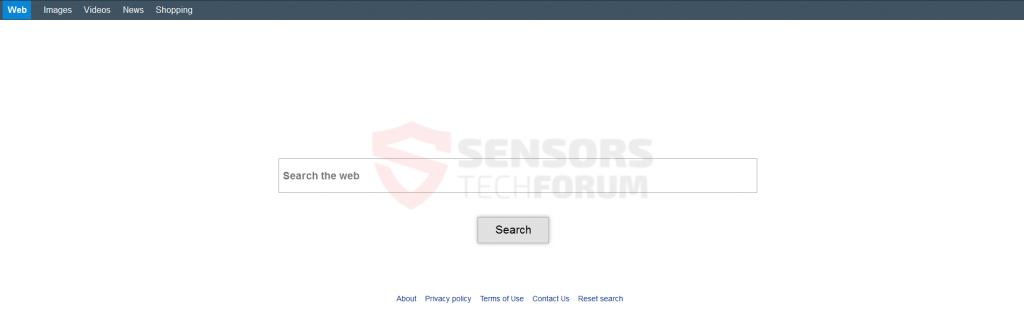
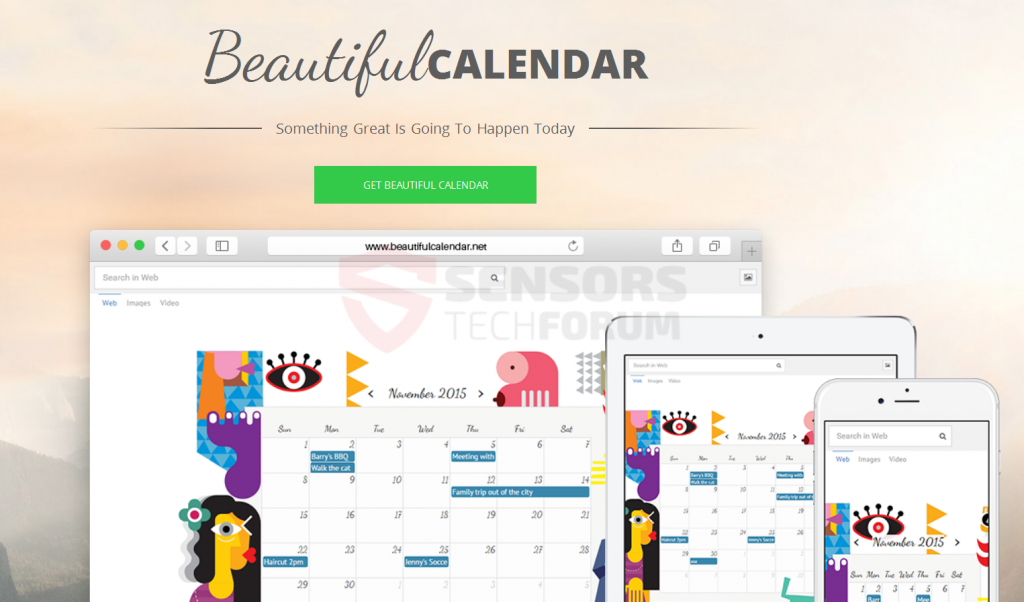
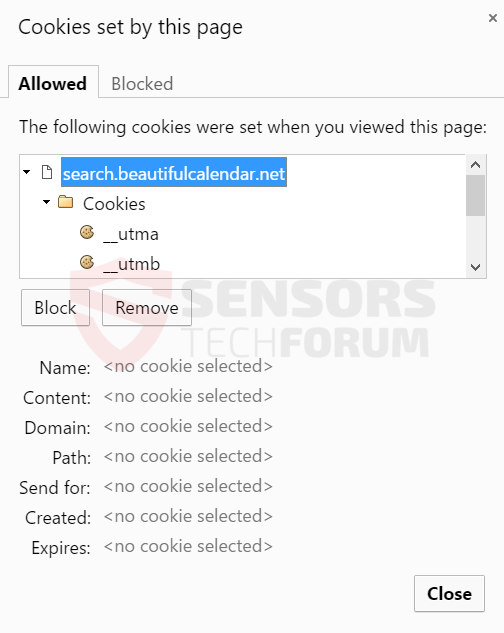
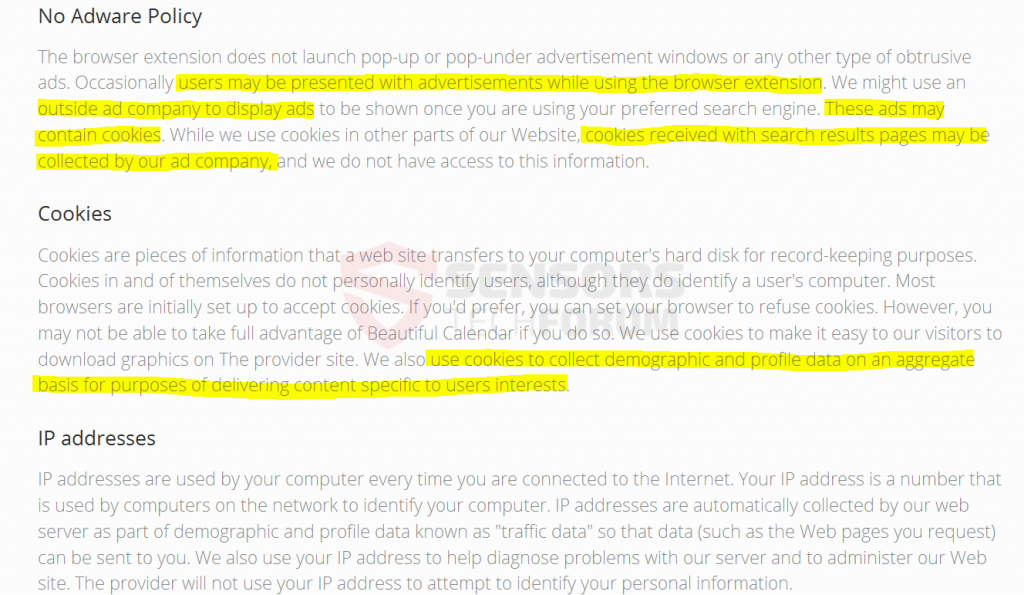
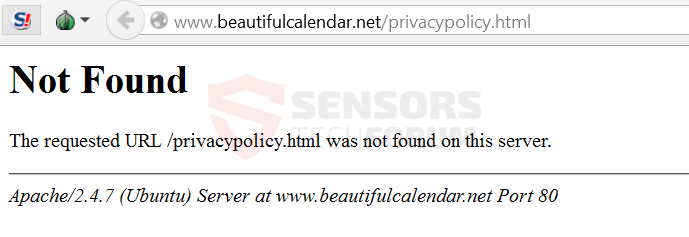













 1. Instale o SpyHunter para procurar e remover o BeautifulCalendar(.)Hijacker net navegador.
1. Instale o SpyHunter para procurar e remover o BeautifulCalendar(.)Hijacker net navegador.


 1. Instale o Malwarebytes Anti-Malware para procurar e remover o BeautifulCalendar(.)Hijacker net navegador.
1. Instale o Malwarebytes Anti-Malware para procurar e remover o BeautifulCalendar(.)Hijacker net navegador.







 1. Instale o STOPZilla Anti Malware para verificar e remover o BeautifulCalendar(.)Hijacker net navegador.
1. Instale o STOPZilla Anti Malware para verificar e remover o BeautifulCalendar(.)Hijacker net navegador.



















